Agregar columnas de estilo boletín a un documento
Se aplica a: Word 2016 Word 2013
Aplique formato al texto con columnas al estilo de un boletín para que el texto pase de una columna a la siguiente, siempre dentro de la misma página. Puede agregar columnas a todo o parte del documento.
Aplicar columnas al documento
En la pestaña Diseño de página, haga clic en Columnas.
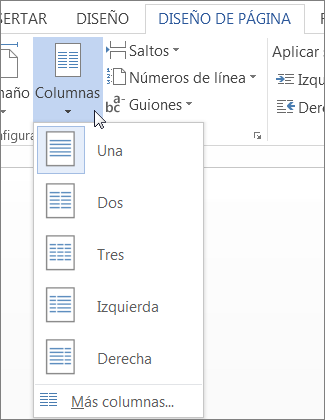
Haga clic en el diseño de columna que quiera. El diseño se aplica a todo el documento o la sección.
Notas: Para aplicar las columnas a parte de un documento o para cambiar las columnas ya aplicadas:
Seleccione el texto o haga clic en la sección que quiera modificar.
Haga clic en Diseño de página > Columnas.
Haga clic en el diseño de columna que quiera.
Word establece automáticamente el ancho de las columnas para que se adapte a la página. Si los valores preestablecidos no funcionan para su diseño o necesita más de tres columnas, elija Más columnas y ajuste la configuración en el cuadro de diálogo Columnas.
Más información sobre columnas
Si el documento tiene más de una sección, el diseño de columna solo se aplicará a la sección actual.
Inserte un salto de columna para controlar cómo fluye el texto entre las columnas. Por ejemplo, inserte un salto de columna para finalizar un párrafo en una columna y empezar un nuevo párrafo en la parte superior de la columna siguiente.
Para insertar una línea entre columnas, haga clic en Columnas de nuevo y, a continuación, haga clic en Más columnas. En el cuadro de diálogo Columnas, seleccione la casilla Línea entre columnas.
También puede usar el cuadro de diálogo Columnas para ajustar el ancho de la columna y el espaciado entre columnas.
Notas:
Declinación de responsabilidades de traducción automática: Este artículo se ha traducido con un sistema informático sin intervención humana. Microsoft ofrece estas traducciones automáticas para que los hablantes de otros idiomas distintos del inglés puedan disfrutar del contenido sobre los productos, los servicios y las tecnologías de Microsoft. Puesto que este artículo se ha traducido con traducción automática, es posible que contenga errores de vocabulario, sintaxis o gramática.
Para su referencia, puede encontrar la versión en inglés de este artículo aquí. Todos los miembros de la comunidad de Microsoft pueden mejorar este artículo mediante el marco de colaboración en traducciones (CTF). Simplemente, mueva el puntero sobre cualquier frase del artículo y, a continuación, haga clic en "MEJORAR TRADUCCIÓN" en el widget CTF. Haga clic aquí para obtener más información acerca de CTF. Con el uso de CTF, el usuario acepta nuestras Condiciones del servicio.
Reflexión personal
Con esta información no solo tu si no tambien yo hemos aprendido un poco sobre el tema ya que en el pasado yo no tenia ni idea de como realizar trabajos en word como estos pero ahora con un poco de ayuida y atención he podido mejorar notablemente con ello y ahora quiero compartir mi conocimiento contigo espero que este blog te haya sido de mucha ayuda
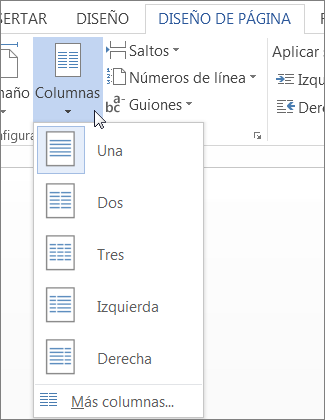

No hay comentarios:
Publicar un comentario